- 📖🕓 ≈ 6 min - Letzte Änderung am 10.04.2024 Wie ihr vielleicht schon wisst, lässt sich der vielseitige ZENNER Datahub flexibel an verschiedene IoT Systeme anbinden. In der folgenden kleinen Beitragsserie möchte ich einmal am Beispiel von TagoIO, Thingsboard und Kaa mit euch teilen, wie genau das funktioniert. In den Beiträgen werde ich jeweils darauf eingehen, wie man einen Sensor auf der Plattform anlegt, wie man den Datahub an diese Plattform anbindet (http oder mqtt) und zu guter Letzt, wie man
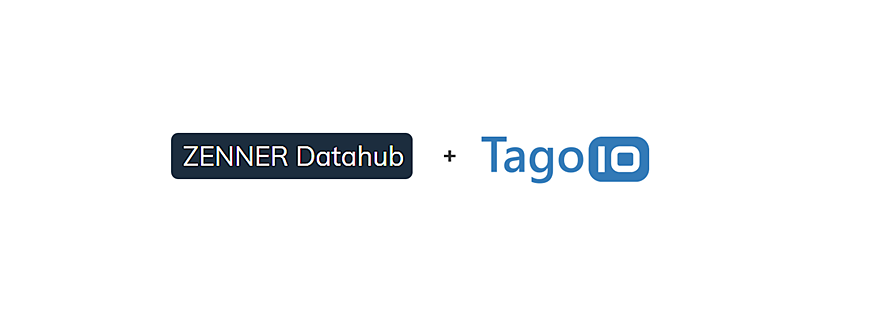
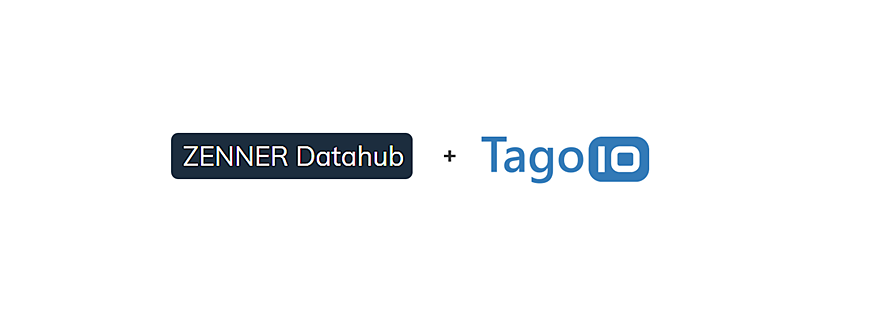
Kommentare